iCloud của Apple, trên lý thuyết, là một giải pháp sao lưu tiện lợi cho người dùng iPhone. Tuy nhiên, khi đi sâu vào thực tế, 5GB dung lượng miễn phí mà Apple cung cấp thường không đủ cho nhu cầu của đa số người dùng. Điều này khiến nhiều người phải đối mặt với thông báo “iCloud đầy” liên tục, gây khó chịu và hạn chế khả năng bảo vệ dữ liệu quan trọng. Bài viết này, từ thuthuatmienphi.net, sẽ phân tích lý do vì sao dung lượng iCloud nhanh hết và giới thiệu những phương pháp sao lưu iPhone hiệu quả, an toàn, và đặc biệt là tiết kiệm chi phí hơn hẳn, giúp bạn bảo toàn dữ liệu mà không cần phải chi trả thêm cho các gói iCloud+.
Vì Sao 5GB iCloud Miễn Phí Nhanh Chóng “Đầy Ụ”?
Apple cung cấp 5GB dung lượng iCloud miễn phí cho mỗi tài khoản iPhone, đây là một khởi đầu tốt. Tuy nhiên, khi xem xét kỹ lưỡng cách iCloud hoạt động và những gì nó sao lưu, bạn sẽ nhanh chóng nhận ra rằng 5GB là một con số rất nhỏ.
iCloud Sao Lưu Những Dữ Liệu Gì?
Theo mặc định, iCloud thực hiện sao lưu nhiều loại dữ liệu quan trọng từ iPhone của bạn, bao gồm:
- Ảnh và Video: Đây thường là phần chiếm nhiều dung lượng nhất, đặc biệt với chất lượng camera ngày càng cao.
- Tin nhắn và Tệp đính kèm: Bao gồm iMessage và tin nhắn SMS/MMS cùng với các ảnh, video, tệp đính kèm trong cuộc hội thoại.
- Dữ liệu ứng dụng: Các dữ liệu được lưu trữ bởi ứng dụng của bạn.
- Cài đặt thiết bị: Cấu hình hệ thống, bố cục màn hình chính, cài đặt ứng dụng.
- Cấu hình thiết bị: Các thiết lập cơ bản của iPhone.
- Tài liệu đã di chuyển vào iCloud Drive: Bất kỳ tệp hoặc tài liệu nào bạn chủ động lưu trữ trên iCloud Drive.
Với tất cả những loại dữ liệu này, 5GB dung lượng miễn phí sẽ nhanh chóng cạn kiệt, đặc biệt nếu bạn sở hữu thêm iPad hoặc máy Mac cũng đang đồng bộ hóa và sao lưu dữ liệu lên iCloud. Nhiều người dùng cảm thấy việc quản lý giới hạn dung lượng này quá phiền phức đến mức họ quyết định không sử dụng iCloud trên iPhone. May mắn thay, bạn không cần phải phụ thuộc hoàn toàn vào iCloud, vì có rất nhiều tùy chọn sao lưu iPhone khác hữu ích.
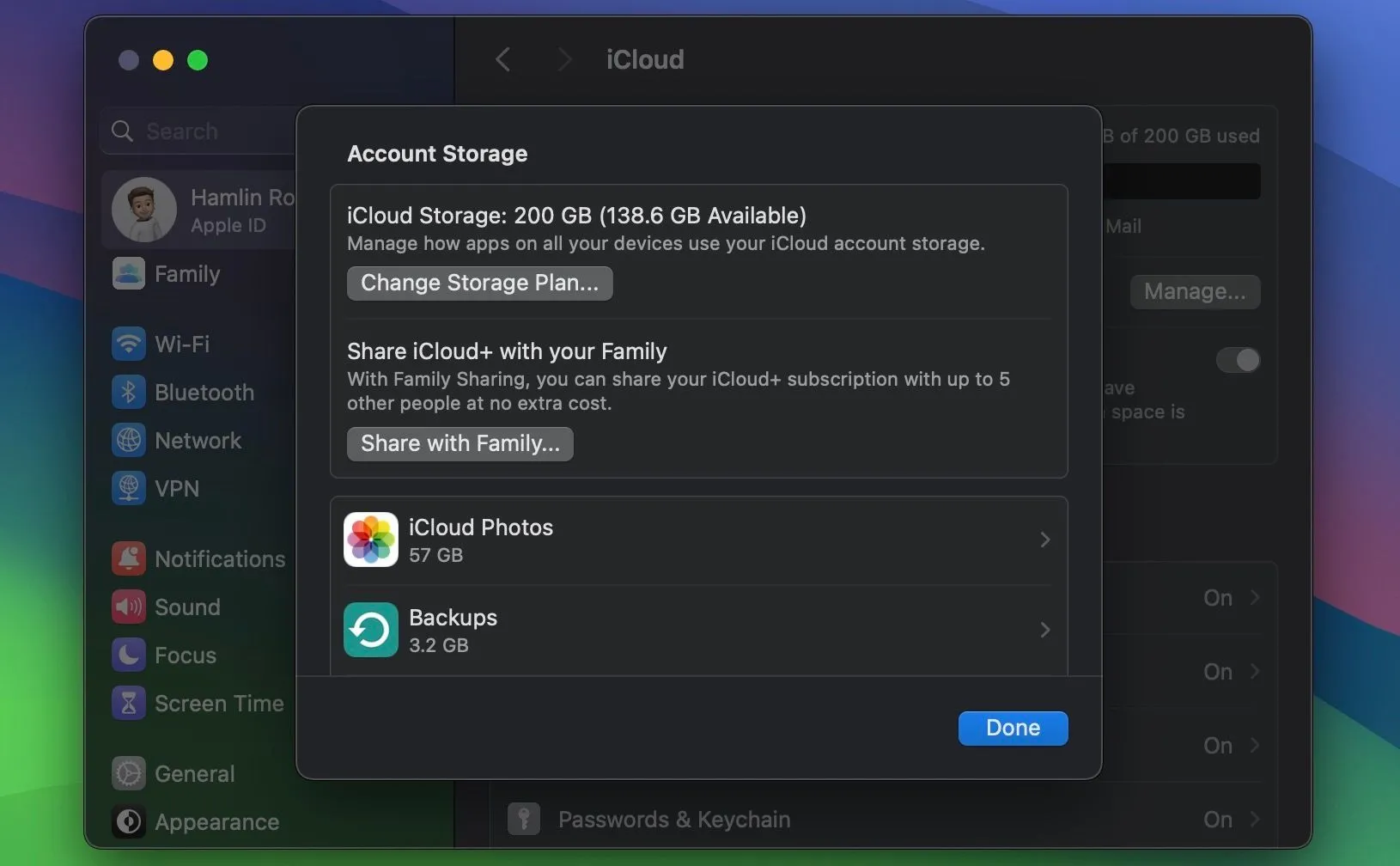 Thực đơn dung lượng tài khoản iCloud trên macOS
Thực đơn dung lượng tài khoản iCloud trên macOS
Giải Pháp 1: Sao Lưu iPhone Trực Tiếp Vào Máy Tính Mac Hoặc Windows
Một trong những cách đáng tin cậy nhất để sao lưu iPhone là sử dụng Finder trên máy Mac hoặc iTunes trên máy tính Windows. Cả hai tùy chọn này đều mang lại khả năng kiểm soát đáng kể đối với quá trình sao lưu dữ liệu của bạn.
Ưu Điểm Nổi Bật Của Phương Pháp Này
- Kiểm soát toàn diện: Bạn có thể sao lưu toàn bộ nội dung trên iPhone, bao gồm cả cài đặt hệ thống và dữ liệu ứng dụng.
- Không giới hạn dung lượng: Dung lượng sao lưu chỉ bị giới hạn bởi dung lượng ổ cứng trên máy tính của bạn.
- Khả năng mã hóa cao: Bạn có thể mã hóa bản sao lưu để đảm bảo không ai có thể truy cập dữ liệu cá nhân của bạn mà không có mật khẩu. Điều này cực kỳ quan trọng cho tính bảo mật.
- Linh hoạt lưu trữ: Trên máy Mac, bạn có thể dễ dàng sử dụng các chương trình như Time Machine để sao lưu bản sao lưu iPhone này ra một ổ đĩa ngoài, tăng cường độ an toàn cho dữ liệu.
Sao lưu vào máy tính Mac hoặc Windows cũng khá đơn giản, mặc dù nó yêu cầu bạn phải kết nối iPhone của mình với máy tính bằng cáp.
Hạn Chế Cần Lưu Ý
- Yêu cầu kết nối thủ công: Việc phải cắm cáp và thực hiện sao lưu định kỳ có thể bất tiện cho một số người.
- Cần có máy tính: Phương pháp này không khả thi nếu bạn không sở hữu một chiếc máy tính.
- Rủi ro quên mật khẩu: Nếu bạn mã hóa bản sao lưu và quên mật khẩu, bạn có thể mất toàn bộ dữ liệu khi cần khôi phục. Hãy đảm bảo lưu trữ mật khẩu ở nơi an toàn.
Mặc dù có một số bất tiện nhỏ, sao lưu vào PC hoặc Mac là một lựa chọn tuyệt vời vì bạn sẽ không bao giờ phải lo lắng về việc hết dung lượng iCloud nữa.
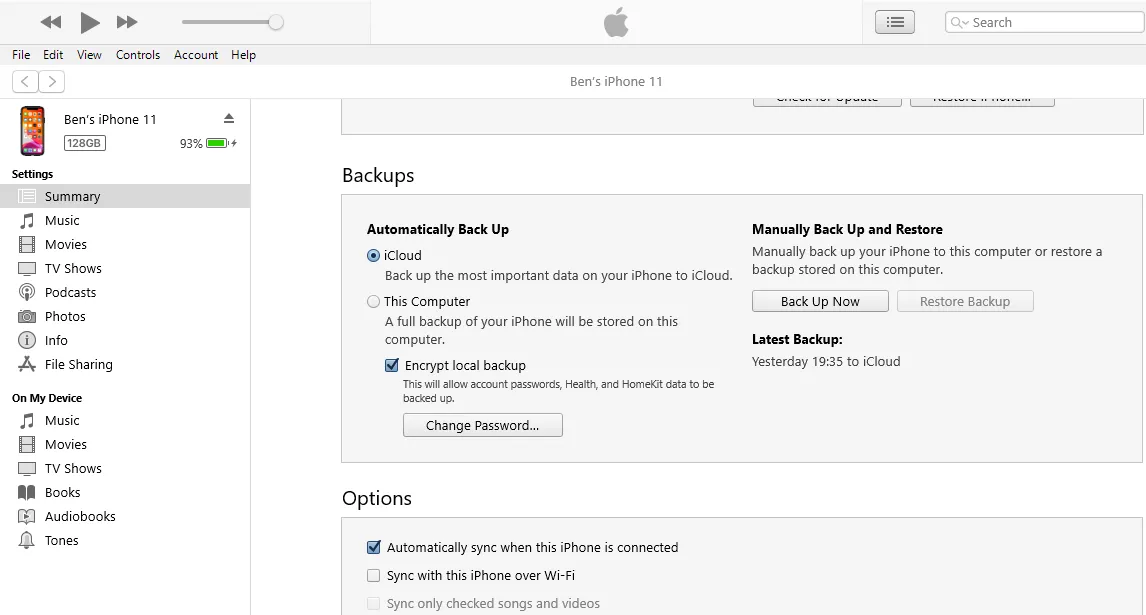 Màn hình sao lưu iPhone vào iTunes trên máy tính Windows
Màn hình sao lưu iPhone vào iTunes trên máy tính Windows
Giải Pháp 2: Tận Dụng Dịch Vụ Lưu Trữ Đám Mây “Giá Rẻ” Hơn Từ Google Hoặc Microsoft
Nếu bạn yêu thích giải pháp đám mây, bạn hoàn toàn có thể tìm đến các dịch vụ khác ngoài iCloud của Apple, như Google Drive/Google One hoặc Microsoft OneDrive. Cả Google One và Microsoft 365 đều cung cấp nhiều tùy chọn lưu trữ hấp dẫn.
Google One: Dung Lượng Miễn Phí Hấp Dẫn & Gói Cao Cấp Linh Hoạt
Google tặng bạn 15GB dung lượng lưu trữ miễn phí chỉ với một tài khoản Google. Ngoài ra, bạn có thể nhận 100GB dung lượng bằng cách đăng ký Google One với giá chỉ 1.99 USD mỗi tháng, với các tùy chọn khác như 2TB có sẵn chỉ với 9.99 USD mỗi tháng. Google cũng cung cấp các gói kết hợp AI, bắt đầu từ 19.99 USD cho 2TB kèm quyền truy cập Gemini Advanced. Các dịch vụ này rất phù hợp để sao lưu ảnh, video và tài liệu.
Microsoft OneDrive: Tích Hợp Office & Giá Cả Cạnh Tranh
Về phía Microsoft, bạn sẽ sử dụng OneDrive nếu muốn dùng dịch vụ đám mây của họ. OneDrive chỉ cung cấp 5GB dung lượng miễn phí, nhưng bạn còn được quyền truy cập vào Word và các phiên bản trực tuyến khác của ứng dụng Microsoft Office.
Microsoft cũng cung cấp một phiên bản Word và các ứng dụng Office desktop miễn phí có hỗ trợ quảng cáo. Nếu bạn muốn thêm dung lượng OneDrive, bạn cần đăng ký gói Microsoft 365 trả phí. Tuy nhiên, bạn có thể đăng ký Microsoft 365 Basic với giá chỉ 19.99 USD mỗi năm (hoặc 1.99 USD mỗi tháng), mang lại 100GB dung lượng đám mây, phiên bản Outlook không quảng cáo cùng tất cả các quyền lợi của phiên bản miễn phí.
Với 99.99 USD mỗi năm, bạn có thể nhận quyền truy cập không quảng cáo vào bộ Microsoft Office đầy đủ, cùng các tính năng bảo mật nâng cao của Microsoft Defender, quyền truy cập các tính năng AI như Copilot và 1TB dung lượng đám mây.
Ngoài ra, nếu bạn có nhiều thành viên gia đình cần lưu trữ đám mây, bạn có thể chọn các gói gia đình của Microsoft hoặc Google, với chi phí cao hơn một chút nhưng cung cấp dung lượng lưu trữ riêng cho từng người dùng cùng tất cả các lợi ích khác của gói cao cấp.
Khi so sánh với các gói iCloud+ của Apple—bắt đầu từ 0.99 USD mỗi tháng cho 50GB và lên tới 12TB với 59.99 USD mỗi tháng—rõ ràng việc lựa chọn Google hoặc Microsoft sẽ tiết kiệm hơn đáng kể.
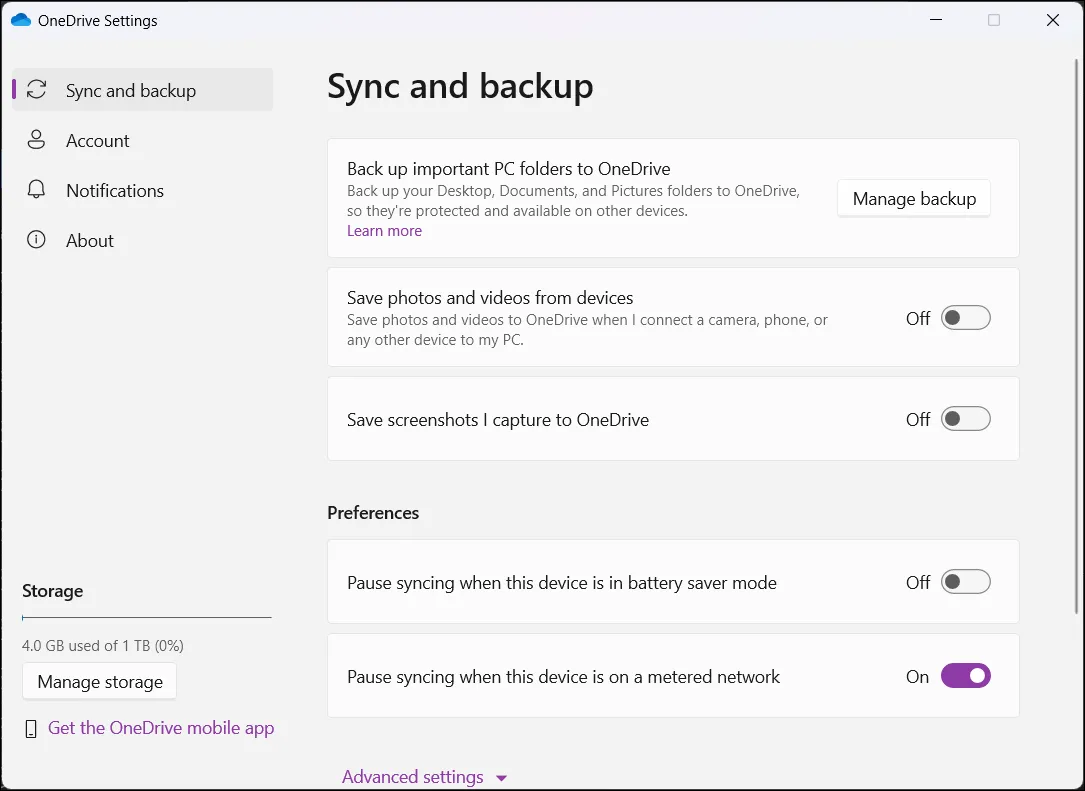 Cài đặt ứng dụng OneDrive trên Windows 11
Cài đặt ứng dụng OneDrive trên Windows 11
Nhược Điểm Khi Chỉ Dùng Google/Microsoft Để Sao Lưu iPhone
Hạn chế của việc sử dụng riêng Google hoặc Microsoft là bạn sẽ không thể sao lưu đầy đủ cài đặt iPhone và tất cả thông tin thiết bị một cách toàn diện như khi dùng iCloud hoặc sao lưu vào máy tính.
Chiến Lược “Vàng”: Kết Hợp Sao Lưu Vật Lý và Đám Mây Để Bảo Vệ Dữ Liệu Toàn Diện
Bí quyết thực sự để tận dụng tối đa các bản sao lưu của bạn là kết hợp lưu trữ đám mây với các bản sao lưu vật lý. Phương pháp này cho phép bạn sử dụng các phiên bản miễn phí của Google Drive/Google Photos, iCloud hoặc OneDrive một cách hiệu quả hơn.
Thuthuatmienphi.net khuyến nghị bạn nên sao lưu thông tin quan trọng nhất của iPhone, chẳng hạn như cài đặt thiết bị và tin nhắn, lên iCloud. Sau đó, sử dụng ứng dụng Google Photos (có sẵn miễn phí trên App Store), bạn có thể tin cậy vào không gian lưu trữ của Google cho phần lớn ảnh và video của mình. Một số ảnh vẫn có thể được lưu trữ trên iCloud, nhưng đa số sẽ được sao lưu sang Google Photos.
Đặc biệt, nếu bạn đăng ký gói Google One gia đình, bạn sẽ nhận được nhiều dung lượng hơn nữa cho các video và tài liệu quan trọng khác. Và vì luôn tuân thủ nguyên tắc vàng của sao lưu (quy tắc 3-2-1: 3 bản sao, 2 loại phương tiện, 1 bản sao off-site), bạn nên sao lưu iPhone của mình vào máy Mac bằng tính năng sao lưu tích hợp của Finder hoặc iTunes trên Windows.
Điều này cho phép bạn giữ tất cả tin nhắn, cài đặt và dữ liệu iPhone quan trọng khác được lưu trữ trong một tệp được mã hóa, an toàn trước những truy cập trái phép. Đây thực sự là một giải pháp đôi bên cùng có lợi.
Nếu bạn đang mệt mỏi với việc phải “chiến đấu” với iCloud để có thêm dung lượng lưu trữ, chúng tôi đặc biệt khuyên bạn nên áp dụng chiến lược kết hợp giữa sao lưu kỹ thuật số (đám mây) và vật lý (máy tính). Cách này không chỉ giúp bạn tận dụng tối đa các dịch vụ đám mây khác nhau mà còn đảm bảo rằng tất cả dữ liệu của bạn được sao lưu an toàn và sẵn sàng để bạn sử dụng bất cứ khi nào cần.


